|
הסברים לנושא מפרטים טכניים
מה מוצג בדף רשימת מפרטים טכניים ?
בדף זה מוצגת רשימה של מסמכים-מפרטים טכניים, המצורפים לבל"מ.
המסמכים יכולים להיות מסוג Word, pdf, xml, hpg, tif ואחרים.
איך ניתן להציג את המסמכים ?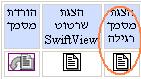
ככלל, על מנת להציג מסמך, על המחשב צריכה להיות התקנה של התוכנה
שמסוגלת לקרוא אותו.
למשל, על מנת לקרוא מסמך מסוג Word (סיומת
Doc) תוכנת ה
Word צריכה להיות מותקנת במחשב שלך.
המחשב שלך כולל מנגנון שיודע לפתוח מסמך מסוים בתוכנה המתאימה לו, לפי סיומת המסמך.
על מנת להציג מסמכים באופן זה, עליך להצביע עם העכבר על
"הצגת מסמך רגילה"
וללחוץ על הכפתור השמאלי של העכבר.
איך להציג
שרטוטים עם Swiftview?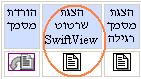
לקבצים מסוג hpg, hpgl, tiff, tif , לעיתים אין תוכנה
שיודעת לפתוח אותם ולהציג את תוכנם.
קבצים מסוגים אלה, ניתנים
להצגה באמצעות רכיב דפדפן בשם Swiftview, הניתן
להתקנה מאתר זה.
בפעם הראשונה שתבקש לראות מסמך מסוג זה, תתבקש לבצע
התקנה של ה swiftview .
לאחר ההתקנה (החד פעמית), יפתחו מסמכים מסוג
hpg, hpgl, tiff, tif ב Swiftview
(בתוך הדפדפן).
על מנת להציג מסמכים באופן זה, עליך להצביע עם העכבר על "הצגת מסמך
Swiftview" :
וללחוץ על הכפתור השמאלי של העכבר.
מסמכים שאינן מסוג hpg, hpgl, tiff, tif, יפתחו בתוכנה
הרגילה שלהם (למשל, Doc יפתח
ב Word).
איך להציג שרטוטים ללא
Swiftview?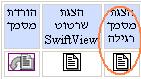
אם ברשותך תוכנה שמסוגלת להציג קבצי hpg, hpgl,
tiff, tif באמצעות תוכנה שאינה Swiftview,
עליך להצביע עם העכבר על "הצגת מסמך רגילה" :
וללחוץ על הכפתור השמאלי של העכבר.
איך לשמור מסמכים
לדיסק שלי ?
על מנת לשמור מסמך לדיסק שלך,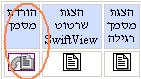
עליך להצביע עם העכבר על "הורדת מסמך" :
וללחוץ על הכפתור הימני של העכבר.
ולבחור ב "Save Target As"
("שמירת יעד בשם ..").
ואז לבחור את התיקייה בה ברצונך לשמור את הקובץ.
איך להדפיס את כל המסמכים בפעולה
אחת?
על מנת להדפיס מספר מסמכים בפעולה אחת , יש תחילה לשמור אותם לדיסק, כפי שמתואר
בסעיף הקודם.
לצורך פעולת ההדפסה, יש לשמור את המסמכים בתיקיה אחת.
על מנת להדפיסם יש לסמן את כולם (למשל ע"י לחיצה רציפה על מקש CTRL
וסימון כל מסמך, או ע"י לחיצה רציפה
על מקש SHIFT והקלקה על המסמך הראשון ברשימה ואח"כ על האחרון
ברשימה).
לאחר סימון המסמכים יש :
>> להקליק עם הכפתור הימני של העכבר, על השטח שסומן (שצבוע בד"כ בכחול)
>> מהתפריט שיוצג, יש לבחור "הדפס" (Print).
מערכת ההפעלה תפתח כל אחד מן המסמכים לפי סדר (כל מסמך בתוכנה הרלוונטית לו) תבצע
הדפסה, ותסגור את התוכנה.
לתשומת לב: אפשרי ששיטת הדפסה זו לא תפעל או תפעל חלקית בגרסאות
לא עדכניות של Windows, בשל אי-תאימות של גרסת תוכנה למסמכים,
או בשל בעיות הקשורות לתחנת הקצה (למשל מחסור או בעיה בזיכרון המחשב).
איך להסיר את התקנת ה
Swiftview?
במידה ואינך נזקק ל Swiftview, ניתן להסירו
באופן הבא:
א. בחר ב Start-Setting-Control Panel (התחל-הגדרות-לוח
בקרה).
ב. בחר ב Add or Remove Programs (הוספה
או הסרה של תוכניות).
ג. המסך שנפתח, מציג רשימת תוכנות המותקנות על המחשב שלך.
הצבע על Swiftview Viewer, ולחץ על
Change/Remove (שינוי/הסרה).
|